来源:小编 更新:2025-02-07 17:17:36
用手机看
你有没有想过,你的安卓手机里其实隐藏着一个强大的小宇宙?没错,就是终端!它就像一个神秘的宝盒,里面藏着无数有趣的魔法。今天,就让我带你一起探索如何打开这个宝盒,开启你的安卓终端之旅吧!
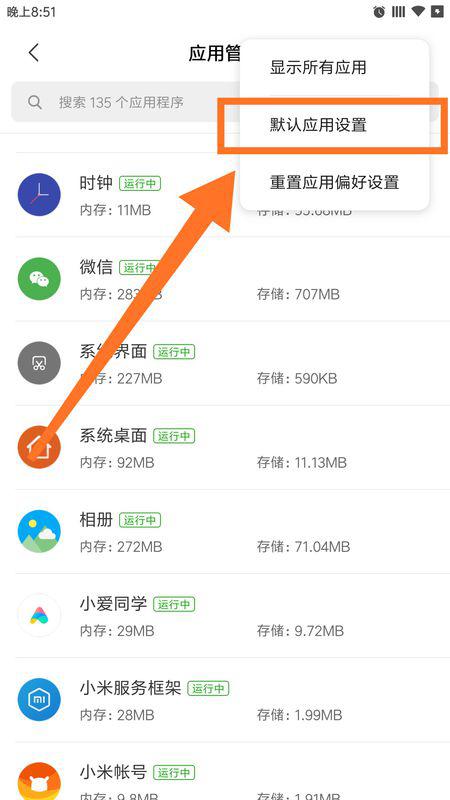
终端,简单来说,就是手机上的命令行界面。在这里,你可以用键盘输入各种命令,让你的手机像电脑一样强大。虽然听起来有点复杂,但其实操作起来非常简单。
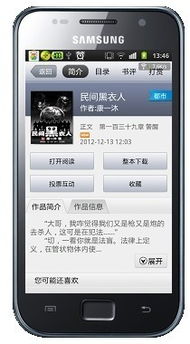
那么,如何打开这个神秘之门呢?以下几种方法,总有一款适合你!
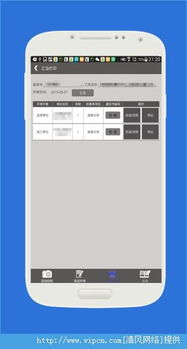
首先,你需要找到“开发者选项”。这就像找到开启宝盒的钥匙。
- 打开手机的“设置”。
- 向下滑动,找到“关于手机”或“系统”。
- 在这里,连续点击“版本号”或“固件版本”7次,直到出现提示“您已启用开发者选项”。
- 返回“设置”,找到“开发者选项”。
- 在这里,找到“USB调试”并开启它。
如果你有电脑,还可以通过ADB(Android Debug Bridge)来开启终端。
- 在电脑上下载并安装ADB。
- 将手机连接到电脑,确保已开启USB调试。
- 在电脑的命令行窗口中输入“adb devices”,如果看到你的设备名称,说明连接成功。
- 输入“adb shell”,就可以进入终端了。
如果你不想手动操作,还可以通过第三方应用来开启终端。
- 在应用商店搜索“终端模拟器”或“Termux”。
- 下载并安装一个终端模拟器。
- 打开应用,你就可以看到命令行界面了。
进入终端后,你就可以开始探索这个魔法世界了。以下是一些基础的命令,让你快速入门:
- `ls`:列出当前目录下的文件和文件夹。
- `cd`:切换目录。
- `pwd`:显示当前目录的路径。
- `mkdir`:创建一个新的文件夹。
- `rm`:删除文件或文件夹。
- `cp`:复制文件或文件夹。
- `mv`:移动文件或文件夹。
虽然终端很强大,但使用时也要小心谨慎,避免误操作导致数据丢失或系统损坏。
- 在执行任何命令之前,先确认命令的正确性。
- 如果不确定某个命令的作用,可以先在电脑上测试一下。
- 如果不小心删除了重要文件,可以使用数据恢复软件尝试恢复。
终端的世界非常广阔,除了基本的命令,还有很多高级功能等待你去探索。例如:
- 使用SSH远程连接到其他设备。
- 使用VNC远程控制电脑。
- 使用Termux的插件,实现更多功能。
现在,你已经掌握了打开安卓系统终端的方法,是不是已经迫不及待想要探索这个神秘的世界了呢?快来开启你的终端之旅吧!